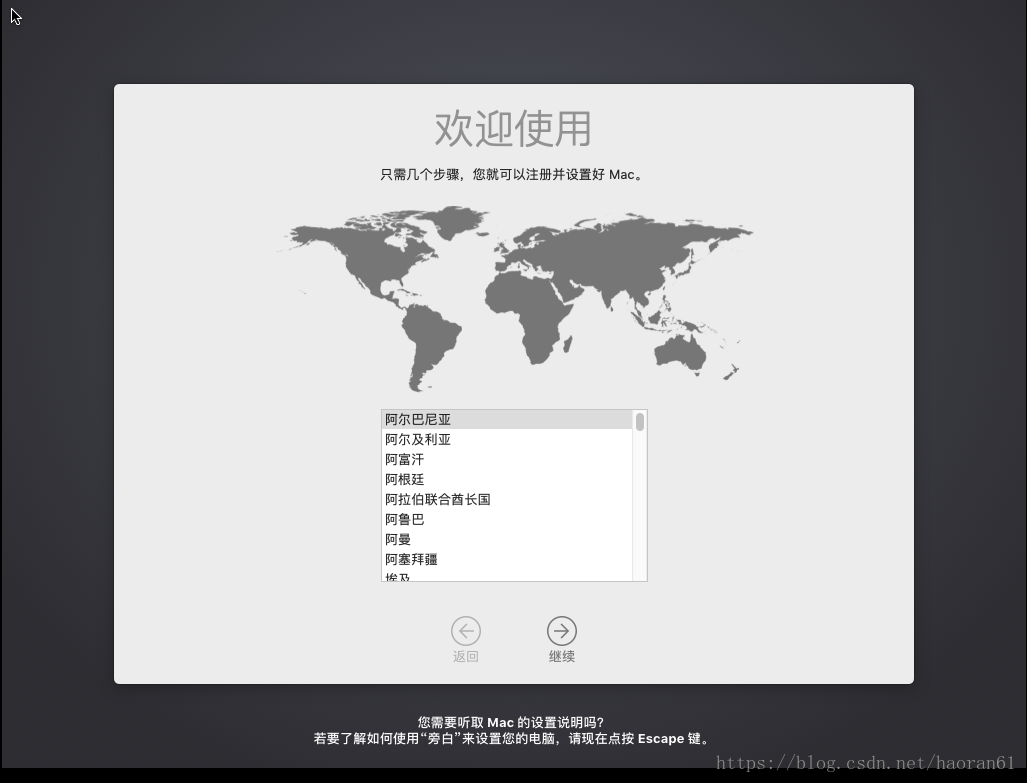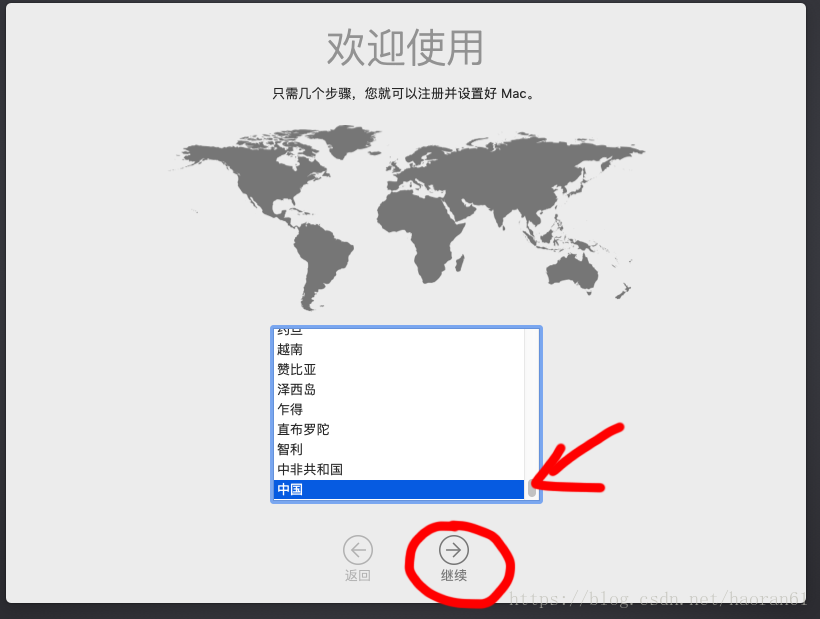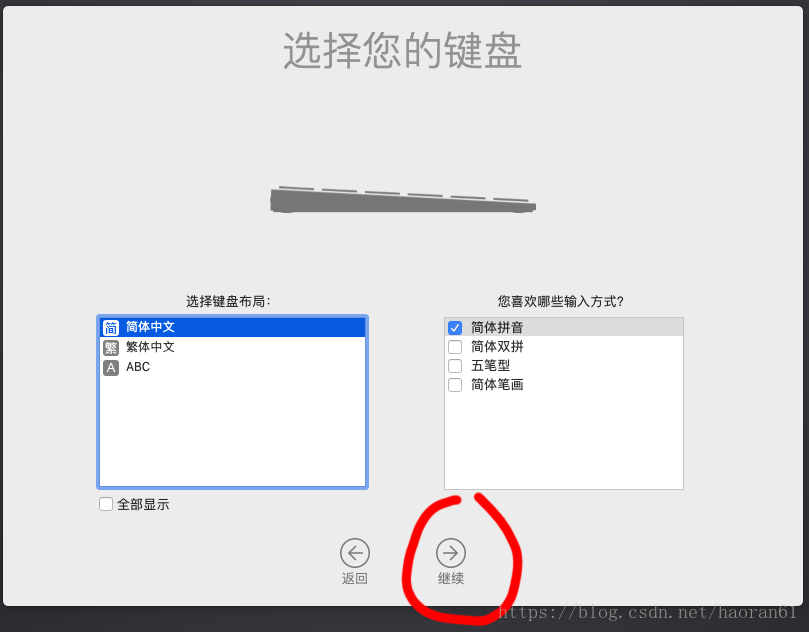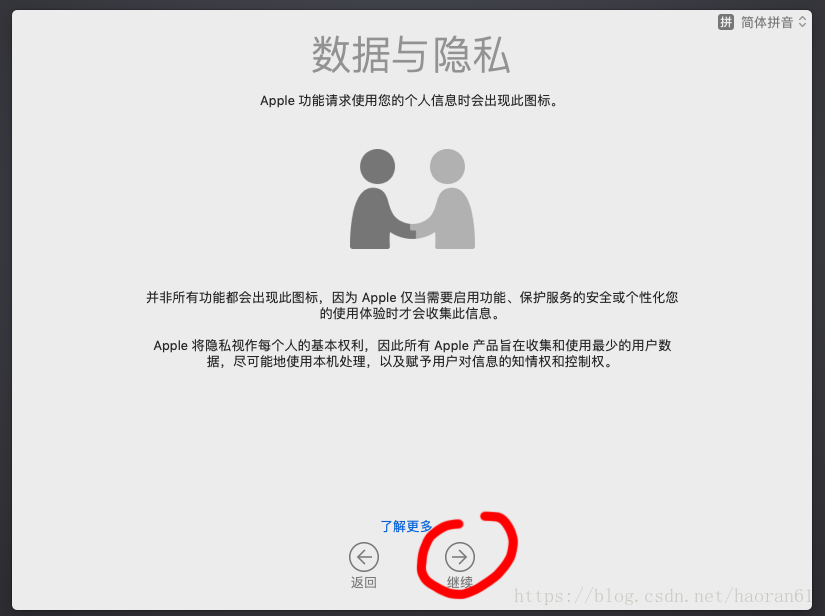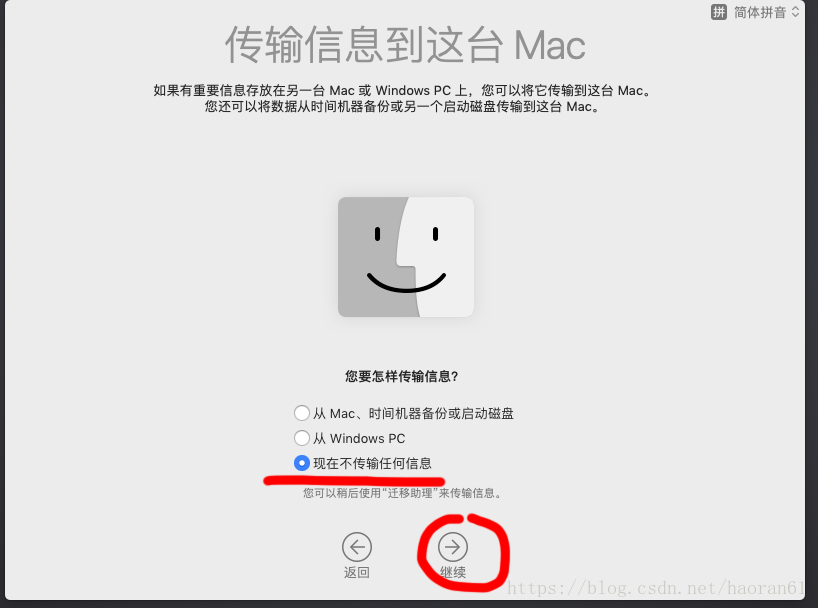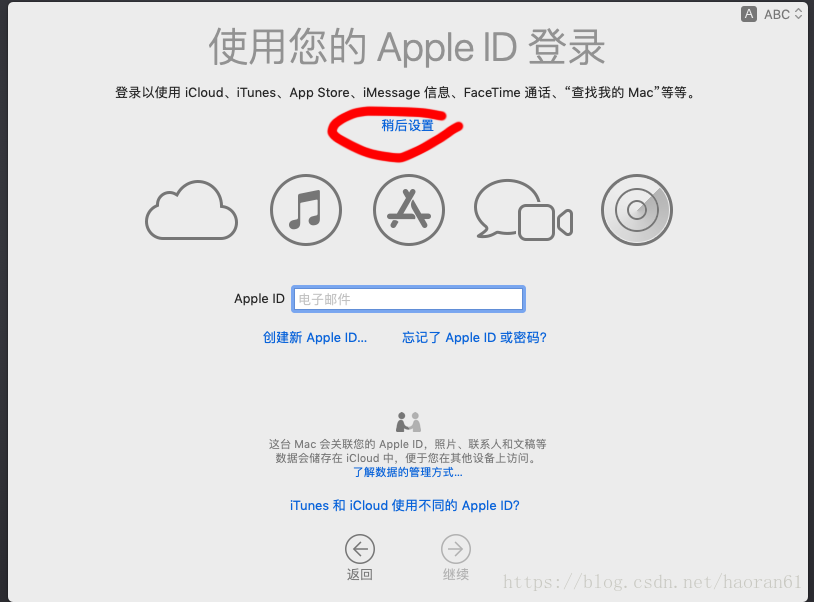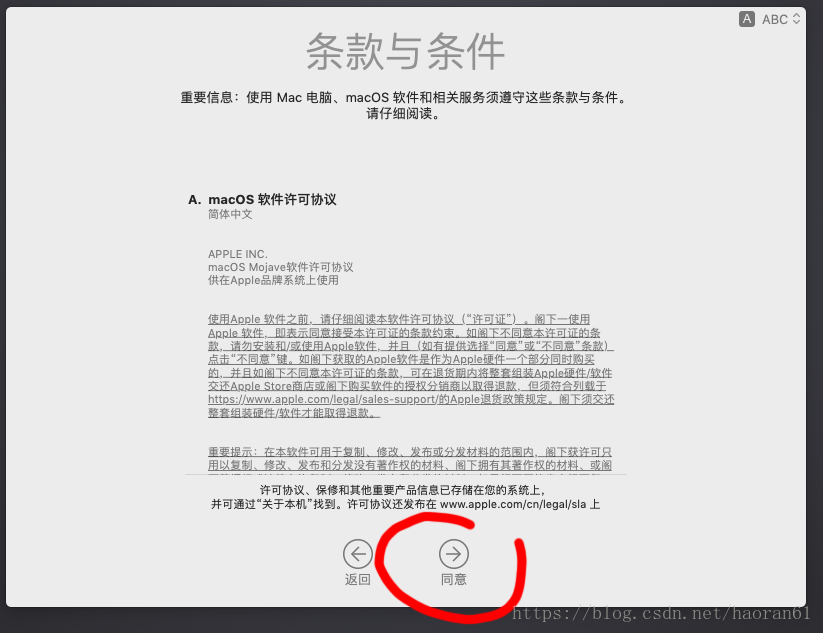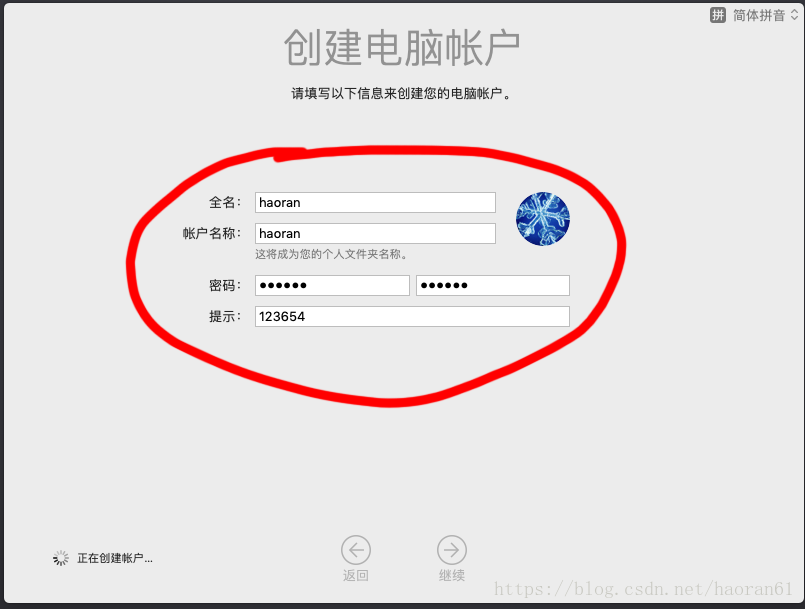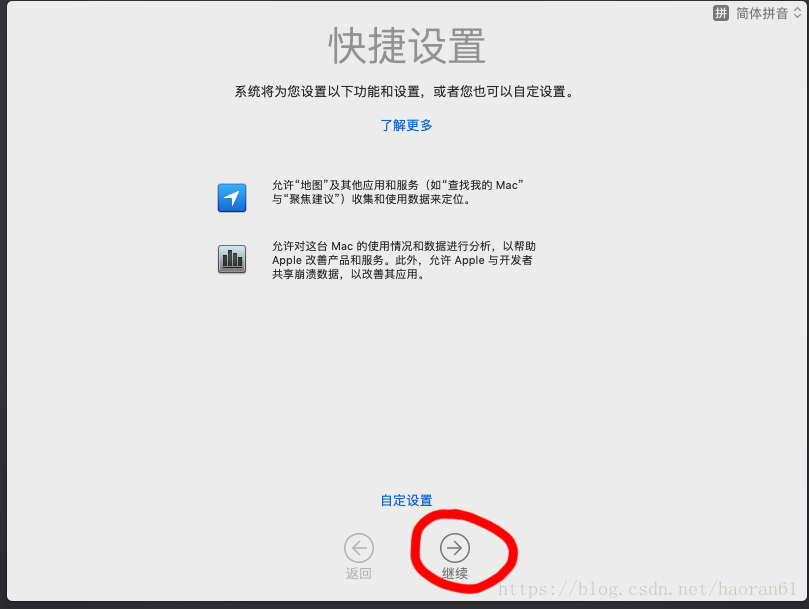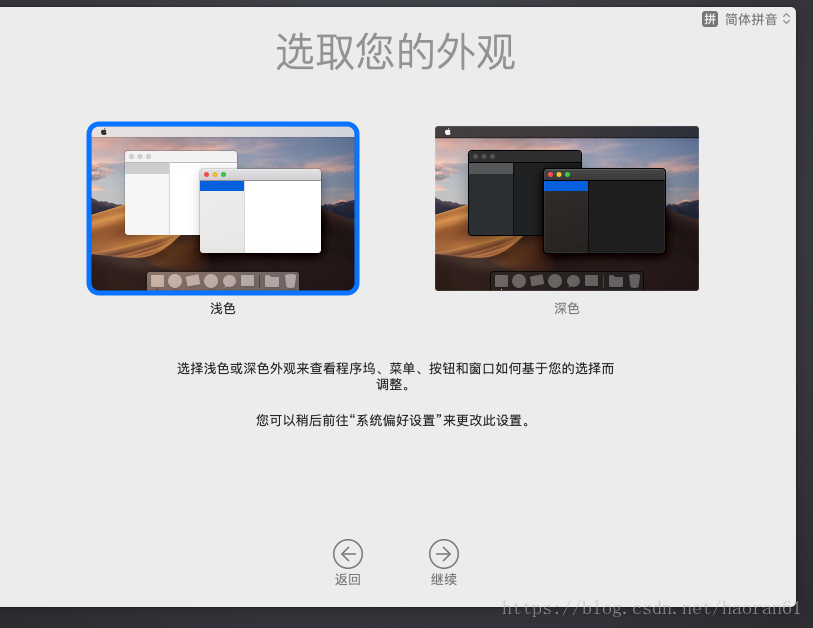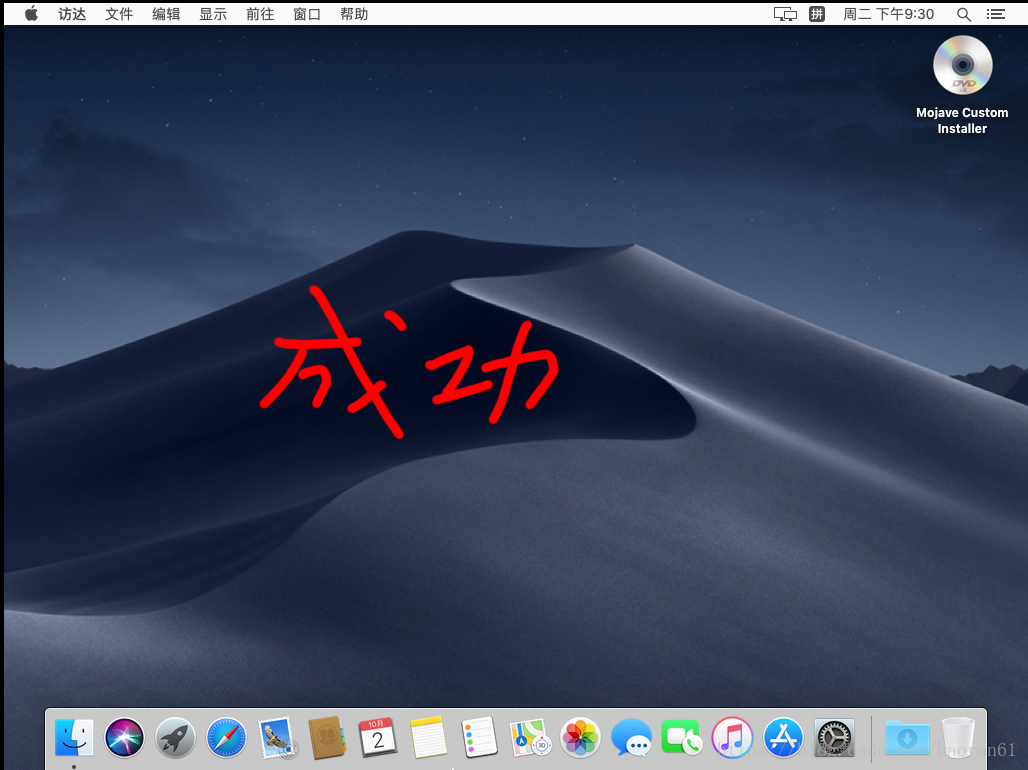VMWare 14.1 15 Pro 安装 macOS Mojave 10.14.1系统 遇到的问题解决方案
安装环境
WIN10
VMware Workstation Pro 15.0.0 Build 10134415
工具准备
1.VMware Workstation Pro 15.0.0 Build 10134415
官网下载地址:
http://download3.vmware.com/software/wkst/file/VMware-workstation-full-15.0.0-10134415.exe
给几个序列号:
AC11H-4HZ05-08EDQ-APQGX-YCUC8
ZG780-8EZ9M-M89LY-M5PEG-W2AZ8
ZF3NU-D6XEJ-48E7Q-27YNC-PC8ED
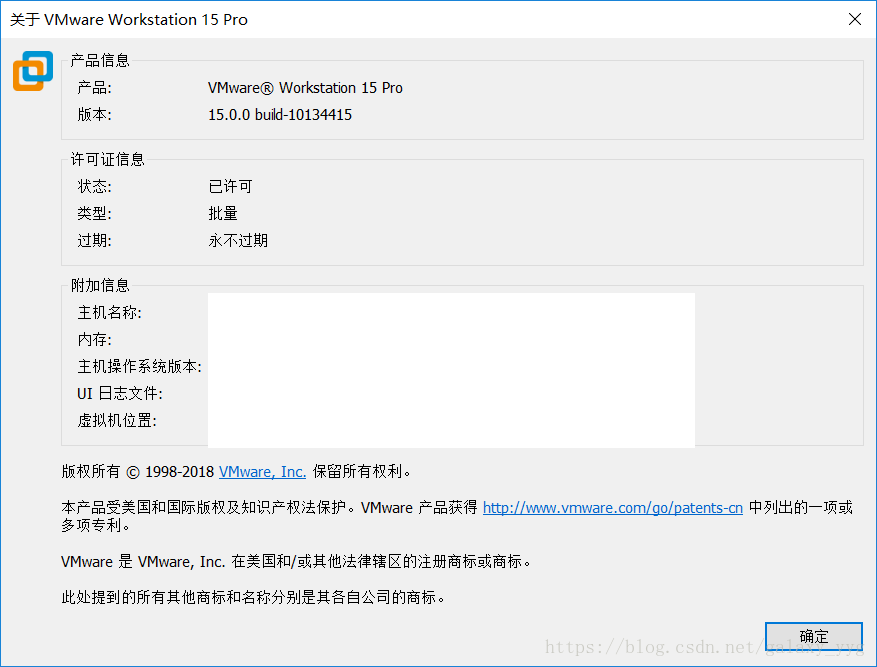
2. MacOS Unlocker for VMware
下载地址
https://github.com/DrDonk/unlocker
3. macOS Mojave 10.14.1
http://bbs.pcbeta.com/forum.php?mod=viewthread&tid=1797335
准备工作
在安装完成 VMware Workstation Pro 15 后,该软件有5个服务是自动启动的,只要你安装了,不管你有没有使用,他们都是工作的。要使用 MacOS Unlocker for VMware 对 VMware Workstation Pro 15 进行破解,就必须手动关闭这5个服务,软件无法对正在运行的文件修改。
关闭VMware的5个自动启动服务
在计算机管理中找到服务


双击,手动关闭这5个服务。
2.运行MacOS Unlocker for VMware运行
MacOS Unlocker for VMware就是MAC 补丁。按照上面的网址下载解压后如下:
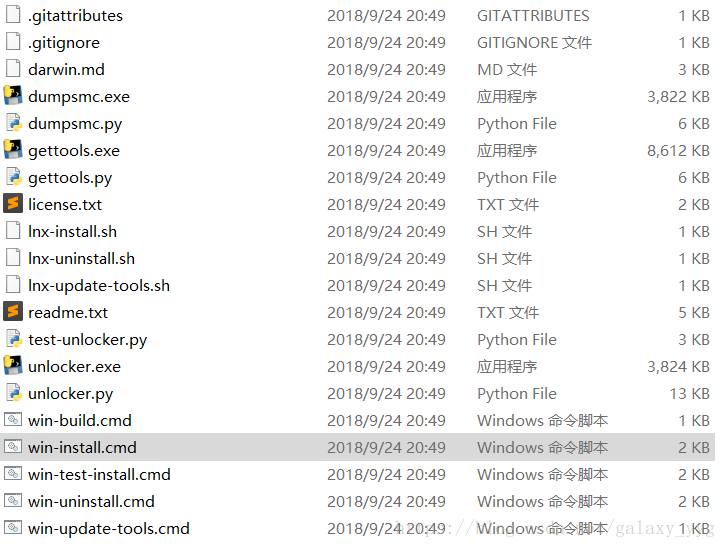
右键上图文件,以管理员身份运行之。
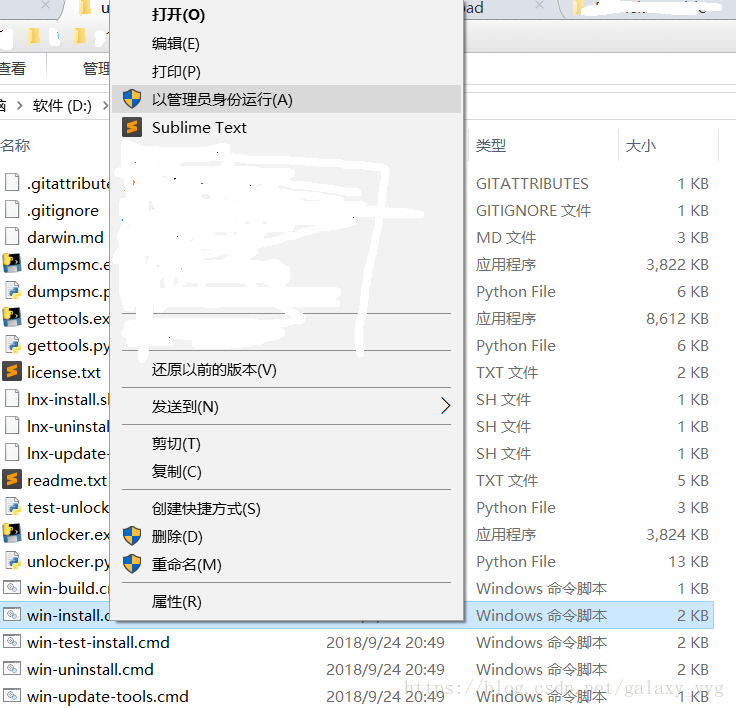
运行成功后,文件夹里文件发生了变化:多了backup和tools两个文件夹。效果如下:
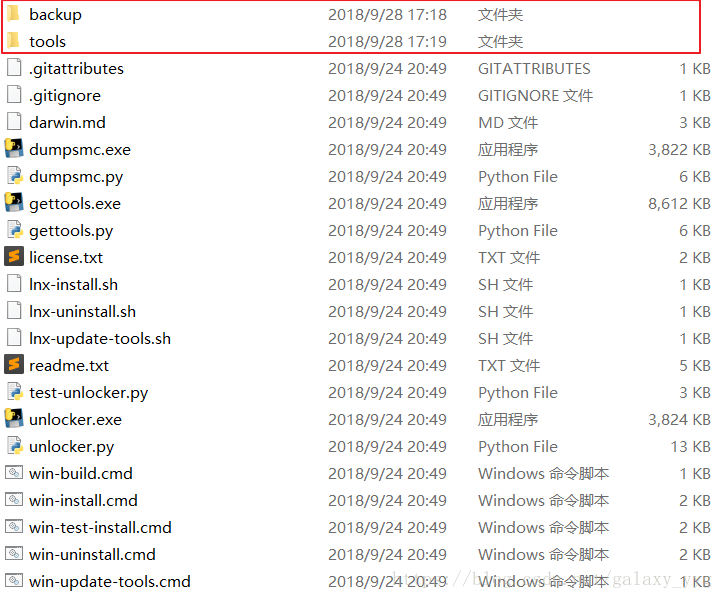
准备工作结束了。这个tools文件夹里有我们要的东西,下面用到时再说。
MAC虚拟机设置
选择创建新的虚拟机
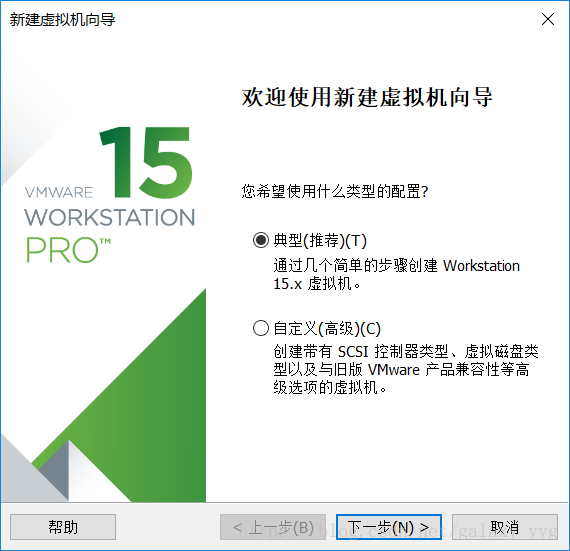
操作系统选择
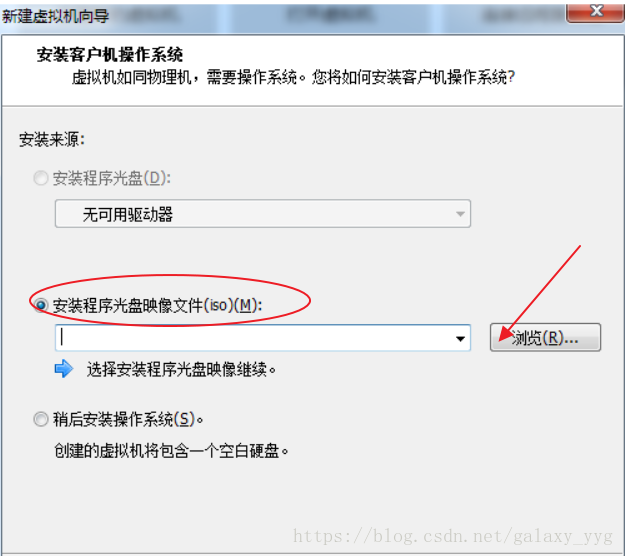

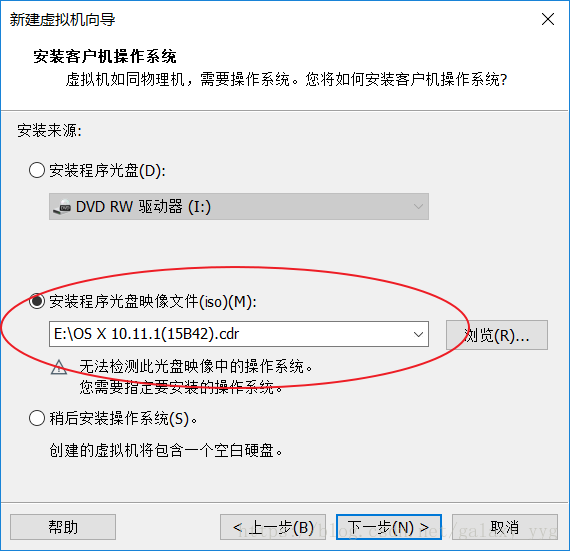
选择 Mac 操作系统及版本
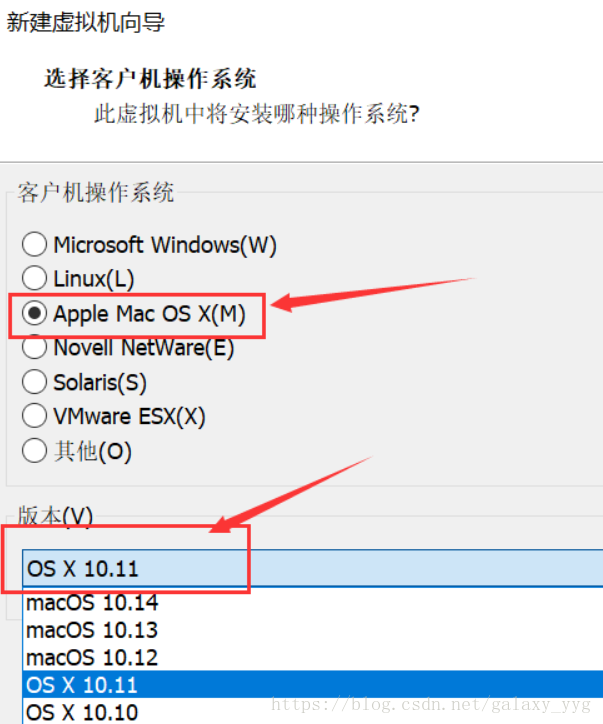
虚拟机名称和安装位置
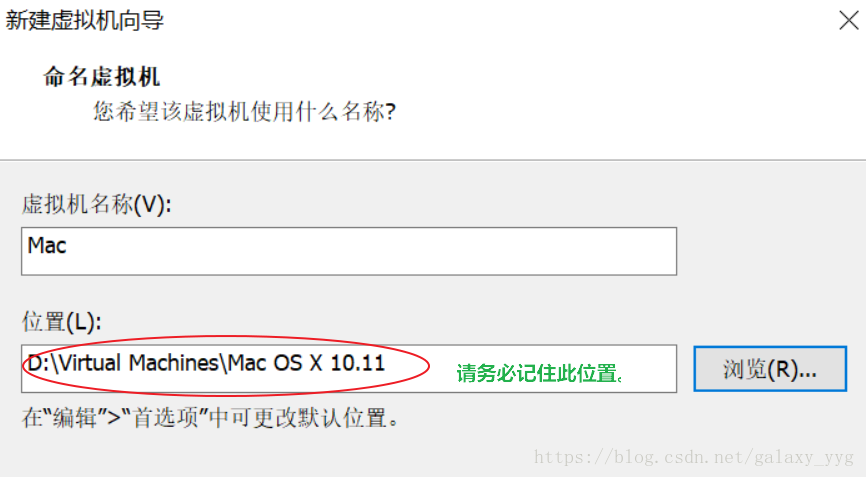
以上就是安装过程中需要注意的地方,其他的下一步即可。
启动MAC前准备工作
虚拟机安装建立后,别着急启动,还要更改这个虚拟机的配置文件。找到上图中安装虚拟机的位置,找到以".vmx"结尾的文件,打开进行编辑。

在smc.present = "TRUE" 后面添加smc.version = "0"
结果如下

保存退出。
上面不改直接安装的话会出现这种错误。

接下来安装系统
启动客户机,进入 MAC 系统配置界面,常规下一步操作。直到出现没有足够的可用空间来进行安装。

点击屏幕上方的 “实用工具 -> 磁盘工具”。选中 “ vmware workstation SATA hard drive media ”,点击 “抹掉”。
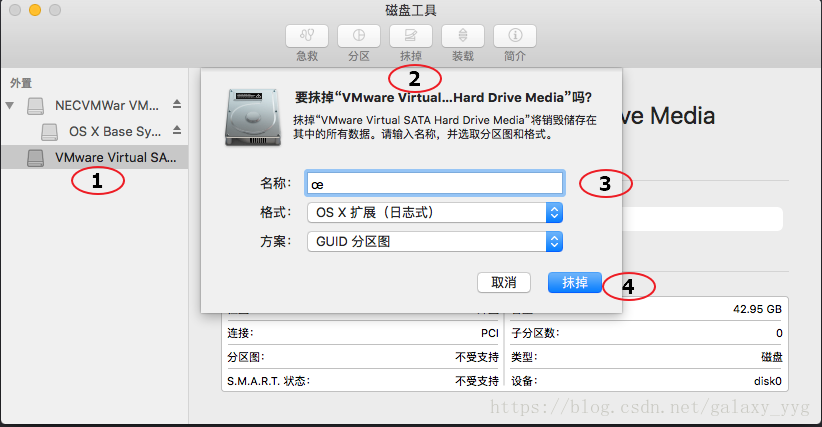
退出 “磁盘工具”,再次进行安装,此时选择出现的分区。
而我在接下来的安装中出现了,“未能与服务器取得联系”
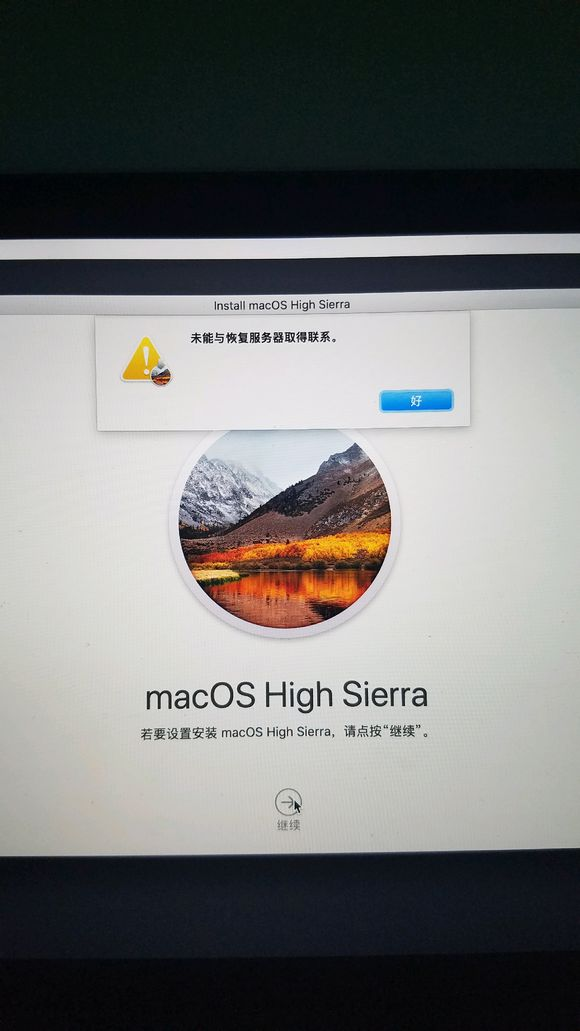
这个在网上搜索方案,问题出在无线网络上,在台式机接网线的虚拟机可以正常安装,笔记本用无线网络就会弹出这个问题,解决方法就是给笔记本插上网线,另外要重启虚拟机来安装,否则也还是错误提示。
最后就是安装过程。
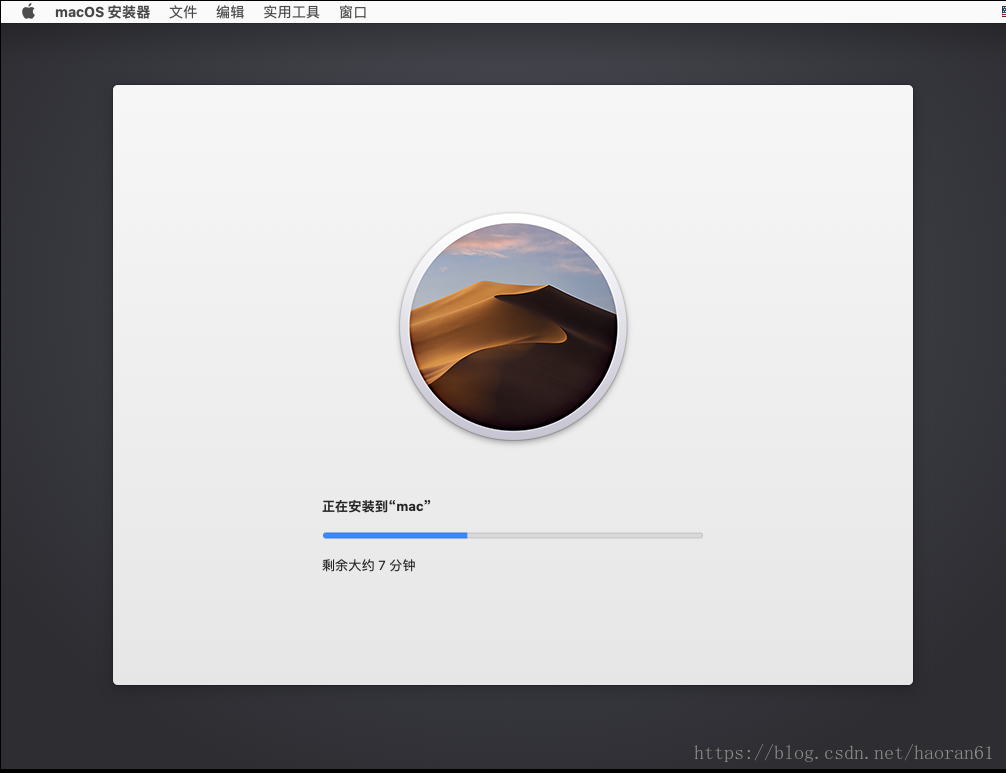
好继续——
安装VMware Tool
安装完成后,鼠标和窗口大小都不舒服。这时候就要安装VMware Tool。还记得MacOS Unlocker for VMware 安装后出现的两个文件夹么,其中一个tools的文件夹中有我们要的工具。
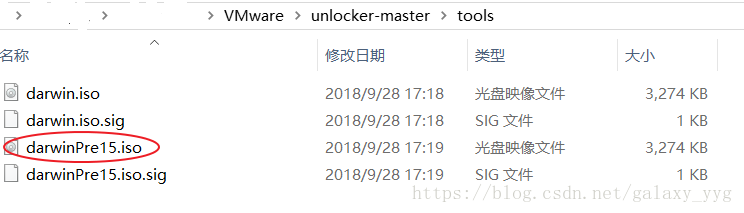
那么如何使用呢?
将mac 里的系统安装文件挂载退出
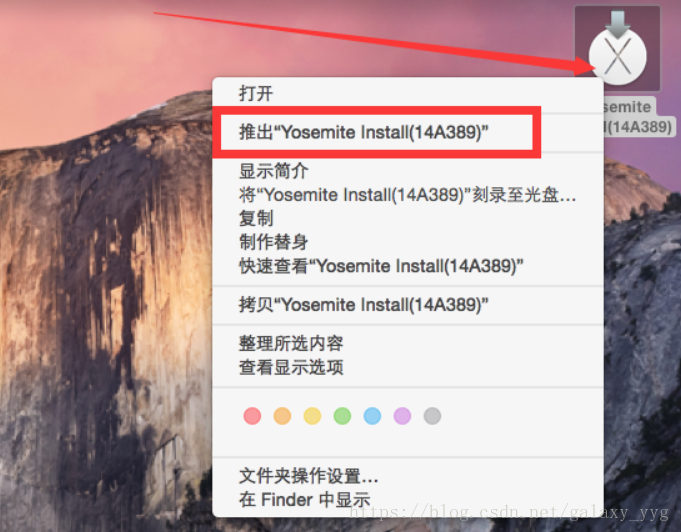
加载VMware Tool,当然也可以在vmware里设置

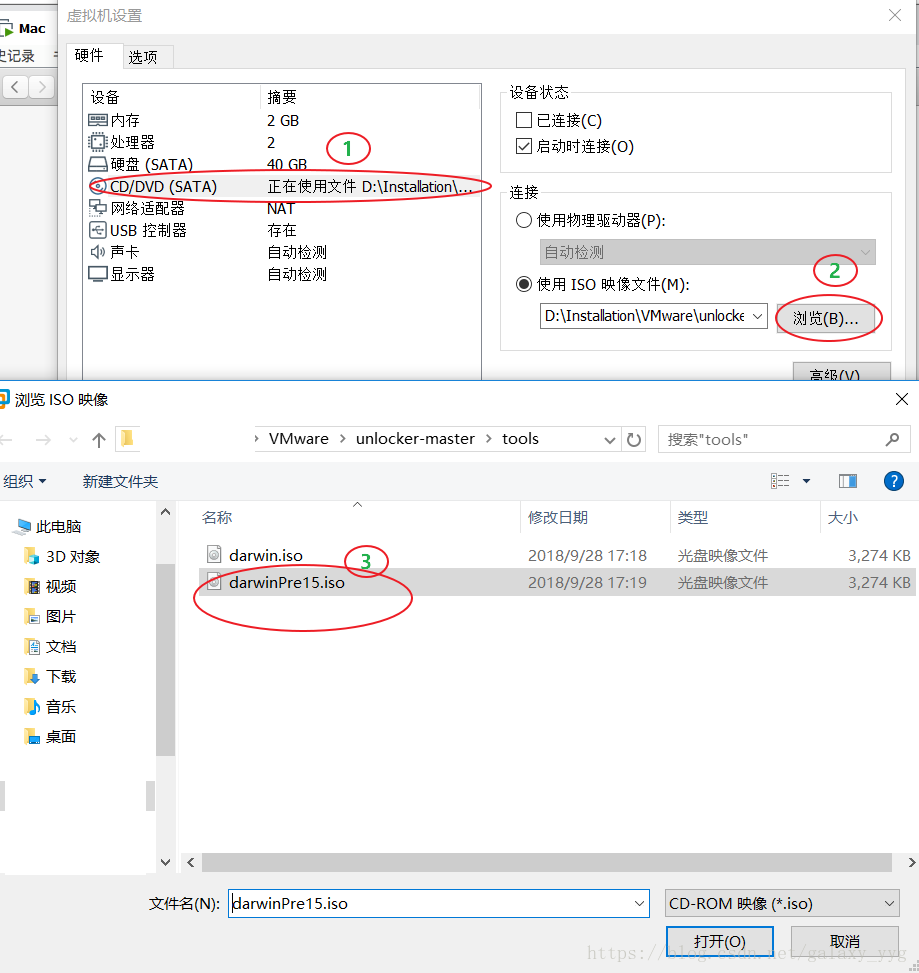

我这里选择的是darwin.iso,反而通过了。
设置完成后,再次右键光盘图标,点击"连接"。
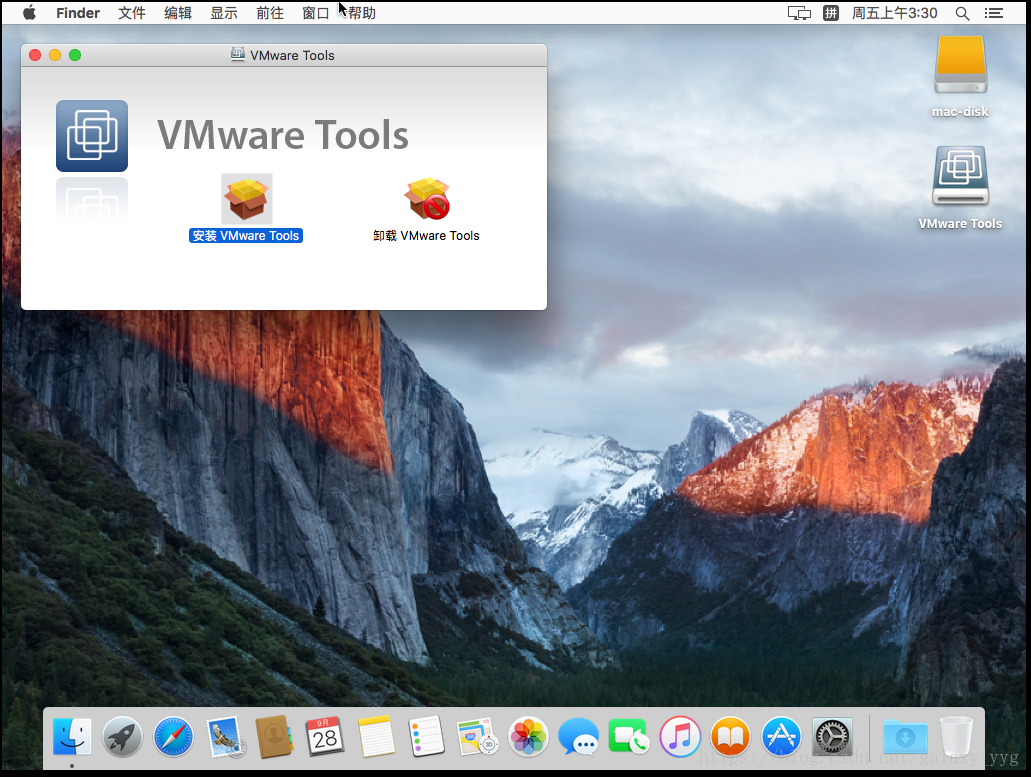
安装VMware Tool,重启。
这时候可以将VMware的5个服务手动启动了,怎么关闭的就怎么开启。
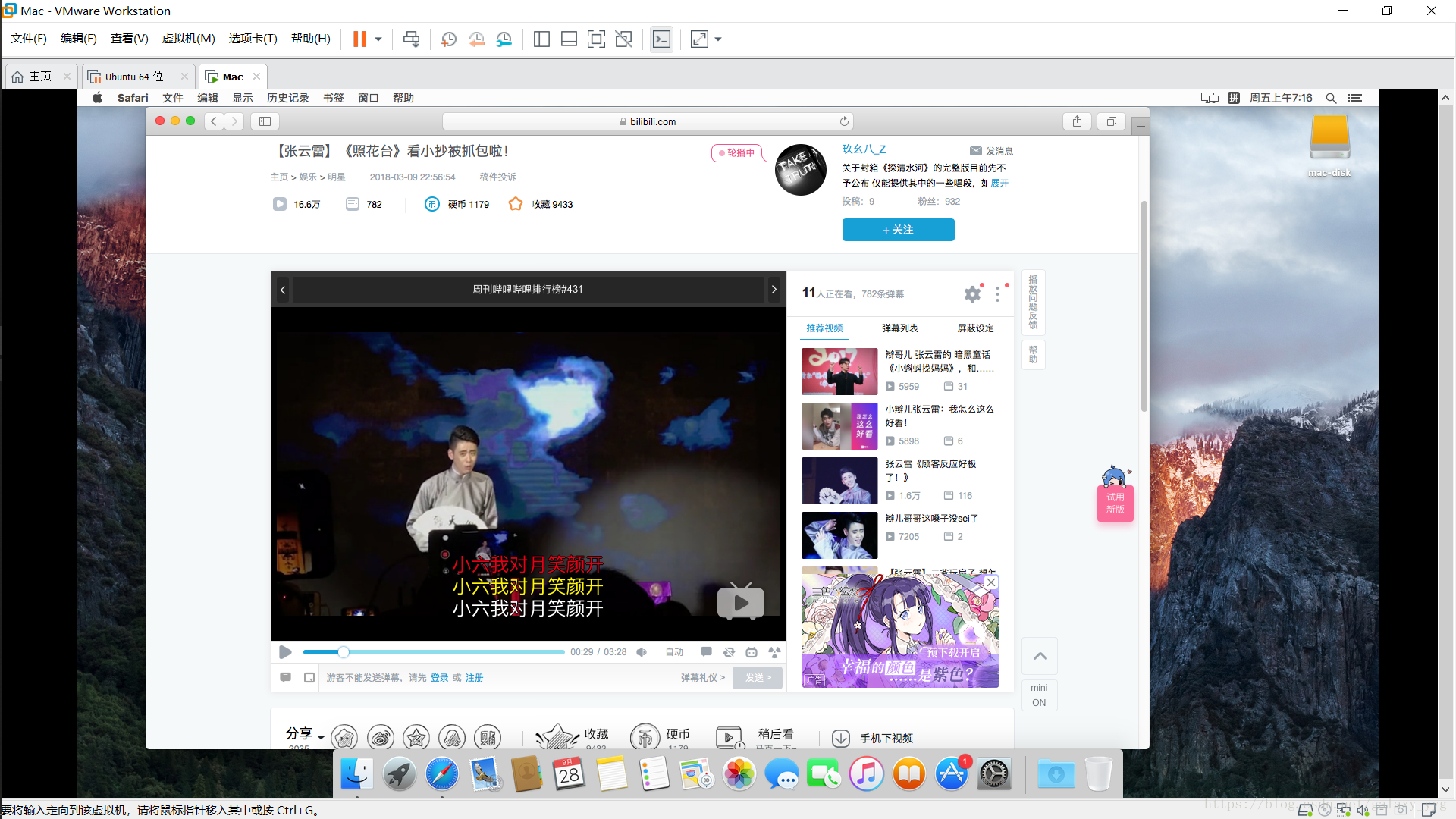
注意事项
安装顺序很重要;
所有安装路径建议纯英文;
安装成功后第一时间快照一下,养成良好习惯;
在台式机上安装后都没啥问题,但是在笔记本上又出现了问题,默认就一个960*540(HiDPI)的和1920*1080分辨率。
这个问题据说是Vmware tools导致的。
在网上找到了解决方案,
如果新装的系统可能还没办法编辑plist,那么可以用以下命令来处理:
(1)进入目标目录:cd /Library/Preferences
(2)查看现在的plist设置:plutil -p com.apple.windowserver.plist
(3)修改设置:sudo plutil -replace DisplayResolutionEnabled -bool "NO" com.apple.windowserver.plist
(4)运行第2步的命令再次查看确认是否修改成功
或者
VMware tools也顺势而为提供支持,但VMware Tools(VMware Wokerstation 12还是V14.0本身自带的)提供的显存只有128M,
换算成HiDPI最高只能支持到1708*960的·超高分辨率,而且操作系统默认优先使用retina屏幕,既然VMware Tools支持了,
系统就会在进入后就会优先使用它,所以你会发现无法切换回去,那么问题就简单了,关闭HiDPI支持就好了
(实际也没有什么用,除非你有4K的显示器),关闭方法:打开终端,输入:
sudo defaults write /Library/Preferences/com.apple.windowserver.plist DisplayResolutionEnabled -bool no
系统偏好设置 – 用户与群组 – 选中你自己的用户名 – 选择 “登录项”,去掉不需要的
虚拟机设置-高级-抓取的内容-高,收集调试信息:无 ,禁用页面内存调整
虚拟机设置-处理器-选择尽可能多的处理器数量和内核,一般来说,处理器数量都是1,内核你打开任务管理器数框框即可,不能选多不然会导致无法开机,最后把虚拟化引擎选项全部勾上!
(2) 将最小化窗口的动画从“神奇效果”改为“缩放效果”可以在窗口最小化时体验更快的运行速度。进入系统偏好设置,进入“Dock”功能,并选择“缩放效果”即可。
(3) 禁用通知中心中无用的组件和扩展,通知中心有各种实用的小组件的确很炫酷,不过却会损失很多性能。对于旧款 Mac 来说,通知中心开启太多组件会让重启和登陆过程变慢。访问系统偏好设置,进入“扩展”功能,将不使用的组件勾掉即可
之后又更新了vmware,结果出现了MAC一直重启打不开,这个时候我用了unlock再运行一次,解决了这个问题。另外网上也有说在.vmx最后一行加上
cpuid.1.eax = "00000000000000010000011010100101"
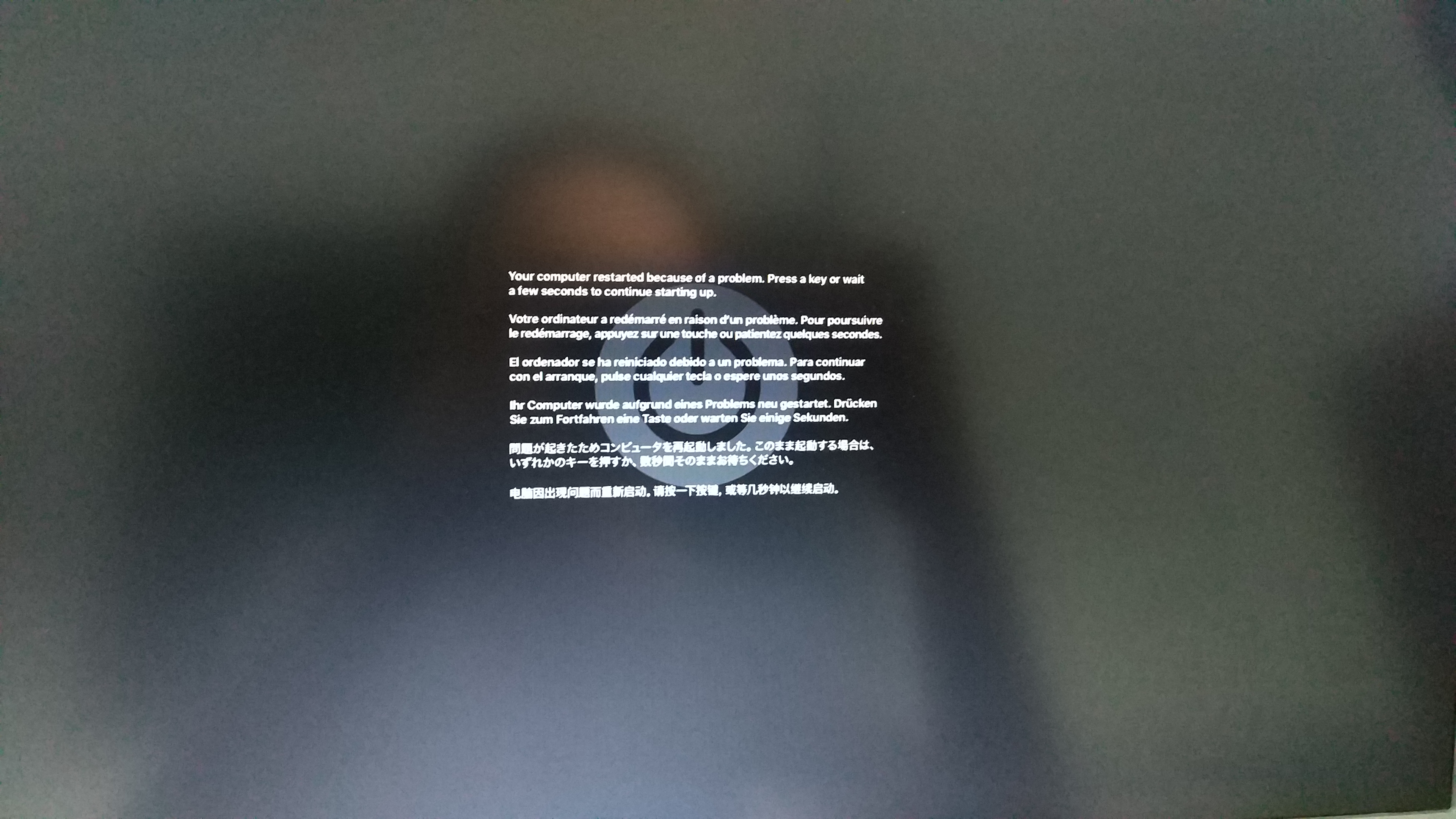
http://www.cnblogs.com/renyang/archive/2018/10/06/9747970.html
https://blog.csdn.net/u012551928/article/details/81094698
VMWare 14.1 15 Pro 安装 macOS Mojave 10.14.1系统 遇到的问题解决方案的更多相关文章
- APPLE-SA-2019-3-25-2 macOS Mojave 10.14.4,Security Update 2019-002 High Sierra, Security Update 2019-002 Sierra
APPLE-SA-2019-3-25-2 macOS Mojave 10.14.4, Security Update2019-002 High Sierra, Security Update 2019 ...
- macOS Mojave 10.14 无法安装brew缺少Command Line Tools for Xcode的解决办法
问题描述: 首先我的版本是 Xcode 10.1 如果按照以前的方法安装brew 复制 1 /usr/bin/ruby -e "$(curl -fsSL https://raw.github ...
- OS + macOS Mojave 10.14.4 / sushi / ssh-keygen / ssh-copy-id
s 系统版本: macOS 10.14.4 (18E226) 内核版本: Darwin 18.5.0 型号名称: Mac mini 2014 型号标识符: Macmini7,1 处理器名称: Inte ...
- 【Len's DMG】macOS Mojave 10.14.1 正式版 18B75 With Clover 4726原版镜像
亮点:本次10.14.1正式版镜像更新config配置文件SMbios机型信息,让识别更趋于完善,自带去除10.14.1 USB端口限制补丁和最新USBInjectAll.kext,移除大量可能造成卡 ...
- macOS Mojave 10.14上安装iTunes12.6
将一下内容保存为iTunes.scpt,并运行 set question to display dialog "确定是否删除 iTunes ?" buttons {"Ye ...
- [原创]VMware Workstation 14.1.3 Pro安装CentOS_7.6.1810
前言 Linux作为最主流的服务器操作系统,在市场上的使用占比保持着领先对位.其中CentOS作为基于Red Hat Linux 提供的可自由使用源代码的企业级Linux发行版本,在企业的服务器中,也 ...
- 2019windows上安装Mac OS 10.14过程详细截图
之前VMware12里面的Mac OS10.10升级后,键盘鼠标就用不了了.试了几次都这样,只能重装VMware14, 安装Mac OS 10.14系统.把步骤截下图,分享一下. 一.材料准备 1.虚 ...
- 【转】VMware 14 Pro安装mac os 10.12
一.准备工作 [1]资源下载 VMware Workstation Pro 14 已安装或自行安装 Unlocker (链接: https://pan.baidu.com/s/1dG5jkuH 密码: ...
- vmware 16 pro 安装macos
VMware 16 安装 MAC OS 10.13 原版(详细图文教程)关于虚拟机安装苹果系统的教程网络上有很多, 有些适合自己, 有些则不适合(教程中的版本老旧或工具资源消失), 在安装成功后选择用 ...
随机推荐
- js中 var functionName = function() {} 和 function functionName() {} 两种函数声明的区别
js中有两种声明函数的方法,分别为: var functionOne = function() { // Some code }; function functionTwo() { // Some c ...
- redis 延时任务 看一篇成高手系列2
引言 在开发中,往往会遇到一些关于延时任务的需求.例如 生成订单30分钟未支付,则自动取消 生成订单60秒后,给用户发短信 对上述的任务,我们给一个专业的名字来形容,那就是延时任务.那么这里就会产生一 ...
- 学习笔记之Model selection and evaluation
学习笔记之scikit-learn - 浩然119 - 博客园 https://www.cnblogs.com/pegasus923/p/9997485.html 3. Model selection ...
- C++Primer第五版——习题答案详解(九)
习题答案目录:https://www.cnblogs.com/Mered1th/p/10485695.html 第10章 泛型算法 练习10.1 #include<iostream> #i ...
- 无法获得锁 /var/lib/dpkg/lock - open (11: 资源暂时不可用) ...ubuntu 18.04 安装vim遇到的错误
安装vim: sudo apt-get install vim-gtk 问题: E:无法获得锁 /var/lib/dpkg/lock - open (11: 资源暂时不可用) E:无法锁定管理目录(/ ...
- SELINUX工作原理
SELinux工作原理 1. 简介 SELinux带给Linux的主要价值是:提供了一个灵活的,可配置的MAC机制. Security-Enhanced Linux (SELinux)由以下两部分组成 ...
- WordPress版微信小程序开发系列(二):安装使用问答
自WordPress版微信小程序发布开源以来,受关注的程度超过我原来的想象.这套程序主要面对的用户是wordpress网站的站长,如果wordpress站想在微信的生态圈得到推广,小程序成为一种重要的 ...
- Linux运维人员最常用166个命令汇总
引用自“菜鸟博客” 命令 功能说明 线上查询.帮助命令(2个) man 查看命令帮助,命令词典,更复杂还有info,但不常用. help 查看Linux内置命令的帮助,比如cd等命令. 文件.目录操作 ...
- svn Mac
将已有项目放到svn服务端 svn import 已有项目地址 服务端地址 -m '注释必须填写' 例子 svn import /Applications/Emma/workspace/tansun/ ...
- k8s学习笔记之五:Pod资源清单spec字段常用字段及含义
第一章.前言 在上一篇博客中,我们大致简述了一般情况下资源清单的格式,以及如何获得清单配置的命令帮助,下面我们再讲解下清单中spec字段中比较常见的字段及其含义 第二章.常用字段讲解 spec.con ...